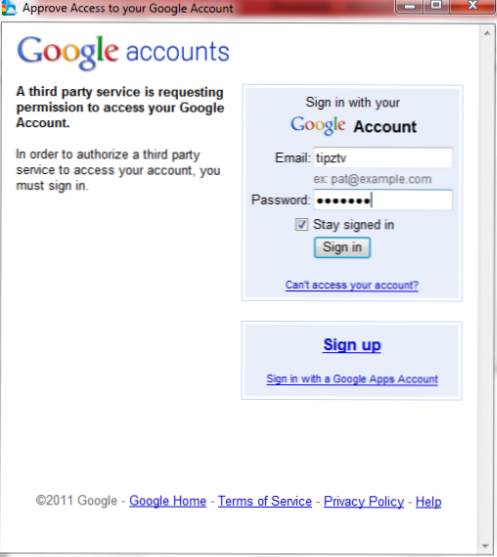
Wenn Sie sowohl Microsoft Office als auch Google Docs verwenden, um mit Ihren Dokumenten zu arbeiten, möchten Sie die Dokumente wahrscheinlich zwischen Office und Google Docs synchronisieren. Hier sind die erforderlichen Schritte dazu.
1. Laden Sie Google Cloud Connect herunter und installieren Sie es.
2. Starten Sie Microsoft Word, Excel oder Power Point (in diesem Lernprogramm verwende ich Microsoft Word). Möglicherweise stellen Sie fest, dass sich oben in Ihrem Dokument eine Verbindungsleiste für Google Cloud befindet. Klicken Anmeldung.

3. Geben Sie Ihre Google-Kontoinformationen im Popup-Fenster ein.
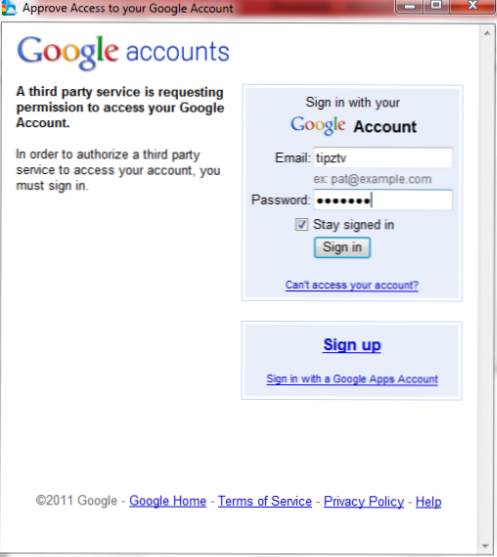
4. Klicken Sie auf Zugriff gewähren.

5. Wählen Sie eine der beiden verfügbaren Synchronisierungseinstellungen. Möglicherweise möchten Sie auch überprüfen Deaktivieren Sie die geschützte Ansicht für mit Google Docs synchronisierte Dokumente. Danach drücken Sie OK.

6. Öffnen Sie das Dokument, das Sie synchronisieren möchten, und klicken Sie auf Sync.


7. Nach dem Synchronisierungsvorgang erhalten Sie von Google Cloud Connect einen Dokumentlink, den Sie mit Freunden teilen können. Wenn Sie die Synchronisierungseinstellungen ändern möchten, klicken Sie auf kleiner Pfeil neben dem Dokumentsymbol -> Synchronisierungsmodus für dieses Dokument-> Wählen Sie einen der beiden Synchronisationsmodi.

Erforderlich: Windows XP mit .NET Framework 2.0, Windows Vista oder Windows 7.
Anmerkungen:
Arbeitet mit Microsoft Word, PowerPoint, Excel (2003, 2007 und 2010).
-Wenn Sie Cloud Connect mit Microsoft Office verwenden, können Sie dies tun NUR Bearbeiten Sie die Dokumente lokal von Ihrem Computer aus. Wenn Sie das Dokument mit Google Docs bearbeiten möchten, öffnen Sie es und gehen Sie zu Datei-> Online bearbeiten.


